The Nepavyko suskaičiuoti objektų talpykloje.Priejimas negalimas klaida „Windows 10“ yra labai dažna klaida, su kuria susiduria vartotojai, tvarkydami failą arba aplanko leidimai. „Windows“ leidžia mums bendrinti aplanką ar failą su keliais vartotojais per vietinį tinklą. Kaip administratorius, kai bandote pakeisti prieigą prie kai kurių vartotojų ar vartotojų grupių aplankų, tai Nepavyko suskaičiuoti objektų talpykloje gali pasirodyti klaida.
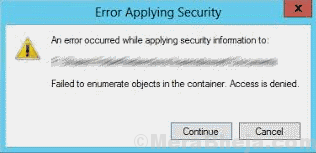
Priežastys, kodėl ši klaida gali pasirodyti? Yra dvi pagrindinės priežastys, kurios lemia Nepavyko suskaičiuoti objektų talpykloje „Windows 10“ problema. Tai gali kilti dėl susidūrimo su failų ar aplankų leidimais arba dėl kai kurių aplanko parametrų, kurie gali būti sukonfigūruoti neteisingai.
Kaip ištaisyti klaidingą objektų surašymą sudėtiniame rodinyje?
Laimei, žingsniai, kaip išspręsti šią problemą, yra patogūs ir paprasti. Kai kurie pagrindiniai „Windows“ nustatymų patobulinimai, ir jūs būsite pasirengę lengvai priskirti vartotojo teises į aplanką. Patikrinkime juos.
1 taisymas - naudojant padidintą komandų eilutę
1. Paieška cmd komandų eilutės lange.
2. Dešiniuoju pelės mygtuku spustelėkite komandinės eilutės piktograma ir paleisti kaip administratorius.

3. Dabar nukopijuokite ir įklijuokite toliau pateiktas komandas komandų eilutės lange ir vykdykite komandas po vieną.
perėmimas / F X: \FULL_PATH_TO_FOLDER perėmimas / F X: \FULL_PATH_TO_FOLDER / r / d y icacls X: \FULL_PATH_TO_FOLDER / grant Administratoriai: F icacls X: \FULL_PATH_TO_FOLDER / dotacijos administratoriai: F / t
Būtinai pakeiskite FULL_PATH_TO_FOLDER su jūsų aplanko keliu.
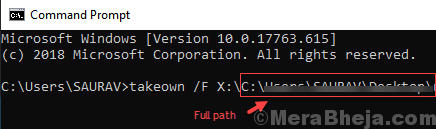
Pastaba: Norėdami sužinoti visą kelią į aplanką, tiesiog spustelėkite aplanką, kad patektumėte į jį.
Dabar nukopijuokite visą jo kelią iš adreso juostos.
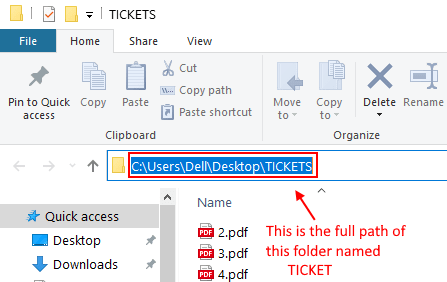
2 taisymas - pakeisti aplanko nuosavybę
Tai kol kas geriausias ir vienintelis „Microsoft“ bei „Windows“ ekspertų pasiūlytas metodas. Keičiamos aplanko nuosavybės teisės rekomendavo ir "Windows" vartotojai, nes šis metodas išsprendžia Nepavyko suskaičiuoti objektų talpykloje. Priejimas negalimas klaida kaip žavesys. Toliau pateikiami veiksmai, kuriuos reikia atlikti norint pakeisti aplanko nuosavybę sistemoje „Windows“:
1 žingsnis: Padaryti dešiniuoju pelės mygtuku spustelėkite ant aplanką už kurį gauni Nepavyko suskaičiuoti objektų talpykloje klaida keičiant vartotojo teises. Dešiniuoju pelės mygtuku spustelėkite meniu Savybės variantą.
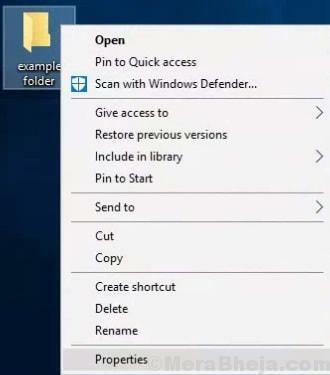
2 žingsnis: Atsidariusiame aplanko ypatybių lange eikite į Saugumas skirtuką. Kai esi Saugumas skirtuką, spustelėkite Išplėstinė variantą.
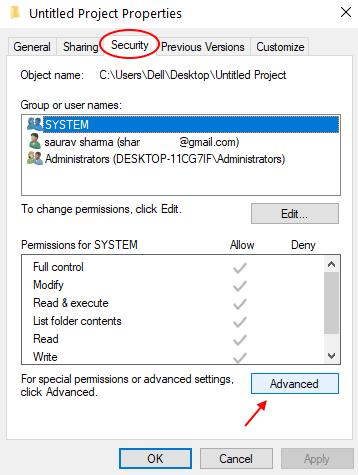
3 žingsnis: Tai atvers naują Išplėstiniai saugos nustatymai langas. Čia, viršutiniame skyriuje, tiesiai po vardas skyriuje spustelėkite Keisti parinktis Savininkas skyrius.
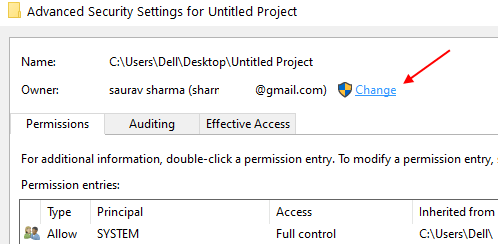
4 žingsnis: Kitame ekrane turėsite įvesti „Windows“ paskyrą Vartotojo vardas per kurią prisijungiate. Galite tiesiog įvesti savo vartotojo vardą Įveskite objekto pavadinimą, kurį norite pasirinkti dėžė.
Pastaba: - Jei nežinote savo kompiuterio vartotojo vardo, perskaitykite tai: žinoti savo kompiuterio vartotojo vardą
Tada spustelėkite Patikrinkite vardus mygtuką, kad greitai rastumėte teisingą rodomą vartotojo vardą.
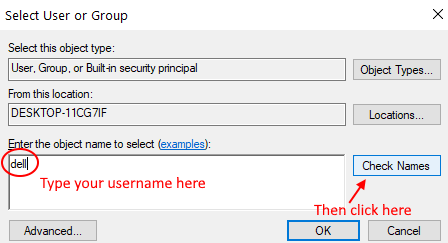
Tada spustelėkite Įjungti Gerai.
Pastaba: - Jei naudodamiesi šiuo metodu negalėjote sužinoti savo vartotojo vardo, spustelėkite mygtuką Išplėstinė mygtukas po teksto laukeliu pasirinkite naudotojo vardą iš visų vartotojų sąrašo. Lange Išplėstinė spustelėkite Rask dabar mygtuką, lango apačioje bus užpildytas visų naudotojų vardų sąrašas pavadinimu „Pasirinkti vartotoją ir grupę“. Iš sąrašo galite nustatyti savo vartotojo vardą. Pasirinkę savo vartotojo vardą, spustelėkite Gerai mygtuką.
5 žingsnis: Pasirinkę vartotojo vardą ir grįžę į ekraną „Išplėstinė“, pasirodys dvi naujos varnelės parinktys:Pakeiskite antrinių konteinerių ir objektų savininką“Ir„Pakeiskite visus antrinio objekto leidimo įrašus paveldimais leidimų įrašais iš šio objekto“, Kurį parodžiau žemiau esančioje ekrano kopijoje. Pasirinkite abi šias parinktis, tada spustelėkite Gerai. Dar kartą spustelėkite Gerai, kad paragintumėte ką tik pasirodyti.
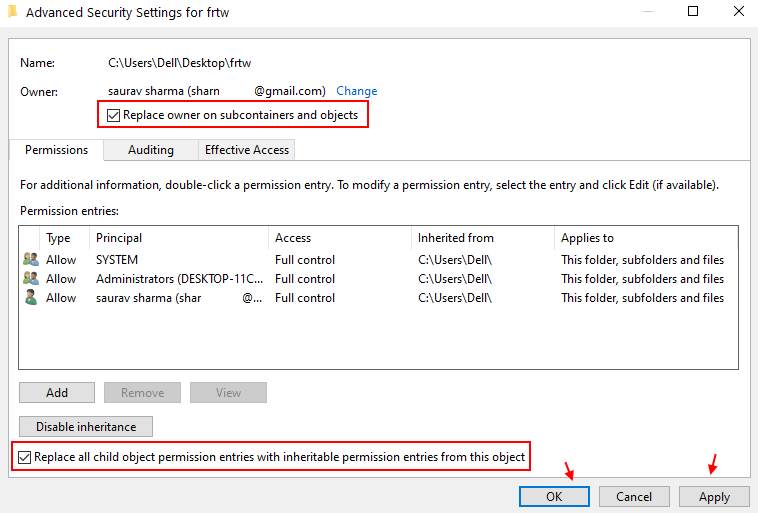
6 žingsnis: Dabar vėl ateik į Saugumas Tab.
Jei Visi nėra grupės ar vartotojo varduose, tęskite įtraukti Visus į sąrašą.
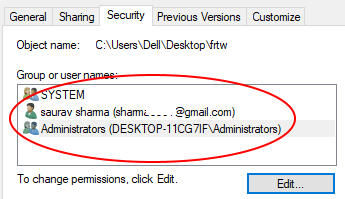
Spustelėkite Išplėstinė
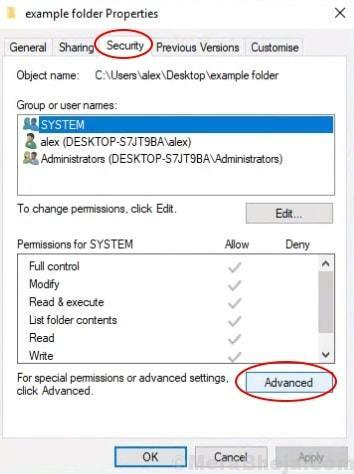
7 žingsnis: - Dabar spustelėkite Papildyti.
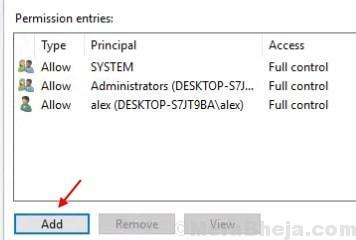
8 žingsnis: - Dabar spustelėkite Įjungti pasirinkite „Prinicipal“.
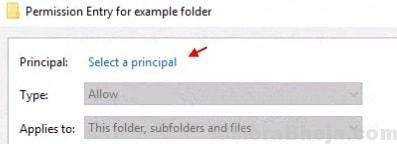
9 žingsnis: - Dabar parašyk Visi ir spustelėkite Patikrinkite vardus. Spustelėkite Gerai.
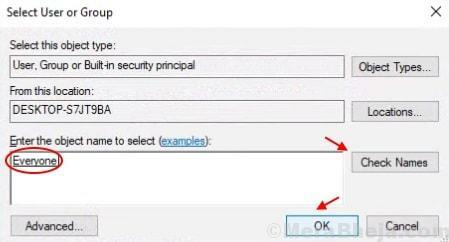
10 žingsnis: - Spustelėkite Gerai norėdami išeiti iš ekrano.
Dabar uždarykite visus langus ir bandykite dar kartą nustatyti aplanko teises. Šis veiksmas greičiausiai išspręs problemą, o jūs to negausite Nepavyko suskaičiuoti objektų talpykloje klaida. Jei taip darote, galite išbandyti dar vieną dalyką.
Jei tai neveikia, atlikite dar vieną dalyką ir pabandykite
1. Eikite į saugumas skirtuko padidėjimas.
2. Spustelėkite Administratoriai iš sąrašo ir jį pasirinkite.
3. Dabar spustelėkite Redaguoti.
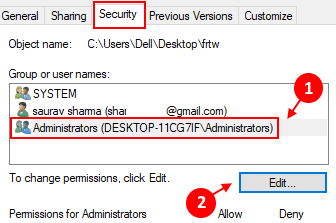
4. Dabar spustelėkite Administratoriai vėl iš sąrašo.
5. Dabar patikrinkite viską Neigti leidimus.
6. Spustelėkite Taikyti ir Gerai.
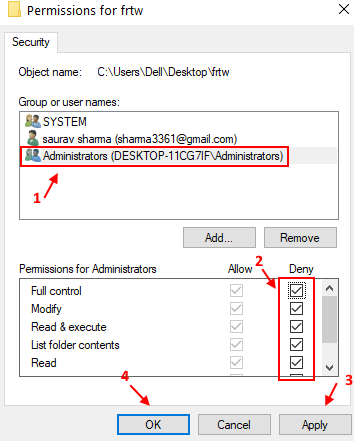
Bandykite dar kartą ir patikrinkite, ar tai veikia, ar ne.
3 taisymas - nutraukti įspėjimus, kad būtų pataisyta Nepavyko išvardyti objektų klaidos sudėtiniame rodinyje
Atidarę Vartotojo abonemento valdymo nustatymus, galite išjungti pranešimo parinktį, kuri pasukite, leis jums pakeisti aplanko teises, nerodant jokio iššokančiojo lango ar pranešimas. Norėdami sėkmingai pakeisti aplanko teises naudodami šį metodą, atlikite šiuos veiksmus:
1 žingsnis: Atidarykite meniu Pradėti ir paieškos juostoje Pradėti įveskite UAC arba Keisti vartotojo abonemento valdymo nustatymus. Tai parodys Keisti vartotojo abonemento valdymo nustatymus parinktis paieškos rezultatuose; atidarykite jį.
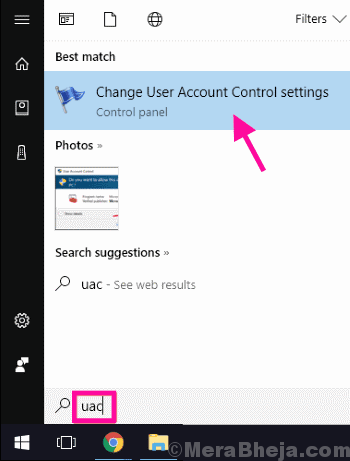
2 žingsnis: Čia pamatysite slankiklį. Vilkite slankiklį iki galo Niekada nepraneša. Baigę spustelėkite mygtuką Gerai mygtuką. Jei dialogo langelyje prašoma leisti, paspauskite Taip.
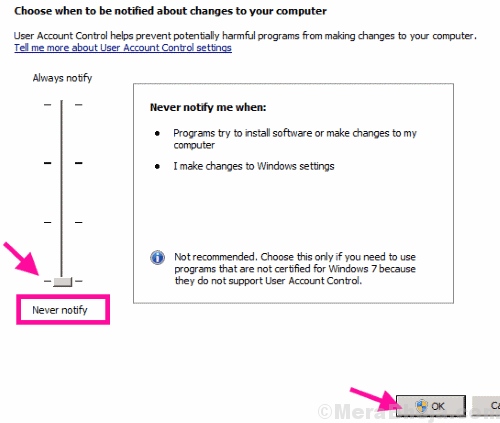
Tai padarę iš naujo paleiskite kompiuterį. Paleidus iš naujo, pabandykite nustatyti aplanko teises.
Dabar galėsite nustatyti aplanko leidimą labai lengvai.
Vis dar gaunasi Nepavyko suskaičiuoti objektų talpykloje klaida keičiant aplanko teises? Pabandykite iš naujo paleisti kompiuterį Saugus režimas ir pakartokite metodą Nr. 1 ir patikrinkite, ar sugebate sėkmingai atlikti procesą. Jei saugusis režimas neveikia, pabandykite padaryti tą patį Saugus režimas su tinklu.
Pastaba: Norėdami paleisti kompiuterį saugiuoju režimu, išjunkite kompiuterį ir paleiskite jį iš naujo. Kai tik paleisite kompiuterį, toliau spauskite F8 mygtukas kartojant (1 sekundės intervalu). Gausite įkrovos parinktis, pvz Saugus režimas ir Saugus režimas su tinklu. Pasirinkite vieną pagal reikalavimą ir atlikite nurodytus metodus.
Pagaliau,
Jei niekas neveikia, galite pradėti iš naujo. Sukurkite naują aplanką, pridėkite failus ir tada nustatykite aplanko teises kitiems vartotojams. Nepamirškite mums pasakyti, ar tai pasiteisino, ar ne.

![Geriausia tvarkyklės programinė įranga jau įdiegta klaida [Ištaisyta]](/f/615ee724ff0e81b54e0892ae7054477b.webp?width=300&height=460)
